Fusion Installer da TVAddons [NOVITÀ] - Installazione e panoramica
Se hai seguito la scena di Kodi per amentre probabilmente hai sentito parlare dell'installer di Fusion da TVAddons. È stata sicuramente una delle fonti più popolari per tutti i tipi di componenti aggiuntivi di Kodi di terze parti. È caduto improvvisamente all'inizio dell'estate scorsa, vittima di una causa da un cartello canadese di fornitori di telecomunicazioni. Bene, come la fenice che risorge dalle sue stesse ceneri, TVAddons - e il suo popolare installatore Fusion - è tornato online.

Il programma di installazione di Fusion non è in realtà un componente aggiuntivo, ma è considerato da alcuni come la "madre di tutti i componenti aggiuntivi di Kodi". Come descritto dagli stessi TVAddons, "Fusion Installer ti collega al nostro server di repository che contiene praticamente tutti i repository di componenti aggiuntivi di Kodi esistenti”. Questa è un'affermazione audace, e forse discutibile, ma vera o no, il programma di installazione di Fusion è una delle migliori fonti per alcuni dei repository più importanti, contenente alcuni dei migliori componenti aggiuntivi.
Oggi ti mostreremo passo dopo passo come farlo"Installa" il programma di installazione di Fusion e poi ti fa sapere di cosa si tratta e per cosa può essere utilizzato. Parleremo brevemente di ciò che è buono e di ciò che non lo è e, per finire, ti faremo sapere come puoi rendere la tua esperienza Kodi ancora migliore.
Offerta esclusiva: risparmia il 49%. Prova ExpressVPN senza rischi!
Ottieni la VPN nominale n. 1
Garanzia di rimborso entro 30 giorni
Come ottenere una VPN GRATUITA per 30 giorni
Ad esempio, se hai bisogno di una VPN per un breve periodo di viaggio, puoi ottenere gratuitamente la nostra VPN con le migliori classifiche. ExpressVPN include una garanzia di rimborso di 30 giorni. Dovrai pagare per l'abbonamento, questo è un dato di fatto, ma lo consente pieno accesso per 30 giorni e poi annulli per un rimborso completo. La loro politica di cancellazione senza domande è all'altezza del suo nome.
Proteggi la tua privacy durante l'utilizzo di Kodi - Usa una VPN
Il tuo ISP potrebbe monitorare la tua attività onlineper assicurarti di non violare i loro termini e condizioni. E quando sospettano che lo facciano, potrebbero inviarti avvisi di violazione del copyright, rallentare la velocità o semplicemente interrompere il servizio. Quando utilizzi una VPN, la sua funzione di crittografia dei dati impedirà al tuo ISP di vedere cosa stai facendo. Un altro vantaggio dell'utilizzo di una VPN è che ti consentirà di accedere ai contenuti geo-bloccati mascherando la tua posizione.
Con così tanti fornitori di VPN tra cui scegliere, devi selezionare attentamente quello che fa per te. Alcuni importanti fattori da considerare sono velocità di connessione elevate per evitare il buffering, politiche di non registrazione per proteggere la tua privacy, nessuna restrizione d'uso per accedere a qualsiasi contenuto alla massima velocità e software disponibile per tutti i tuoi dispositivi.
La migliore VPN per Kodi: IPVanish
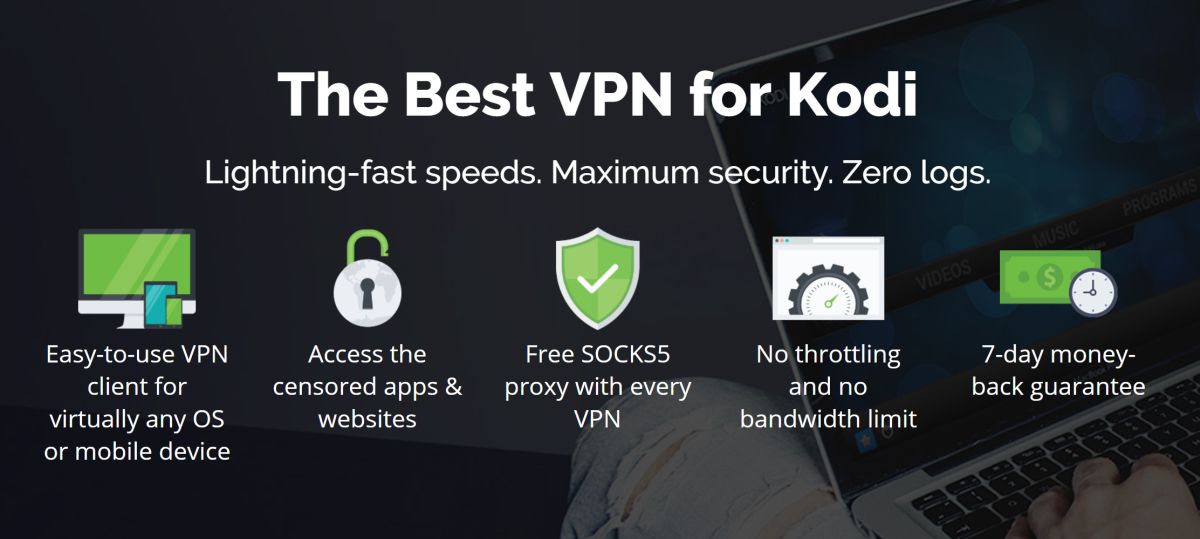
Dopo aver testato molte VPN, quella che raccomandiamo per gli utenti di Kodi è IPVanish. Dispone di server in tutto il mondo, nessun limite di velocità o limitazione, larghezza di banda illimitata, traffico illimitato, una politica di non registrazione e software client disponibili per la maggior parte delle piattaforme. IPVanish soddisfa tutti i nostri criteri.
IPVanish offre una garanzia di rimborso di 7 giorni, il che significa che hai una settimana per testarlo senza rischi. Si prega di notare che I lettori che danno dipendenza possono risparmiare un enorme 60% qui sul piano annuale IPVanish, portando il prezzo mensile a soli $ 4,87 / mese.
Installazione del programma di installazione Fusion da TVAddons
Il programma di installazione di Fusion non è in realtà un programma di installazionedi per sé in quanto non installerà componenti aggiuntivi per te. È piuttosto una fonte da cui è possibile installare manualmente alcuni dei repository Kodi più popolari. A causa della sua diversa natura, l'installazione dell'installer di fusione è diversa dalle altre installazioni di componenti aggiuntivi. In effetti, tutto ciò che serve è configurare l'origine corretta.
Fase 1: assicurarsi che le fonti sconosciute siano abilitate
Prima di iniziare, dobbiamo assicurarci che Fonti sconosciute sono abilitati in Kodi. Se hai già installato altri componenti aggiuntivi di terze parti, è probabile che siano già abilitati. Ecco come è possibile verificare e modificare ciò: Dalla schermata principale di Kodi, andare a impostazioni (la piccola icona a forma di ingranaggio in alto a sinistra), fai clic su Impostazioni di sistema e quindi fare clic su Componenti aggiuntivi nel riquadro sinistro. Assicurarsi che l'interruttore accanto a Fonti sconosciute è sopra. Il cursore dell'interruttore sarà bianco e verso destra. In caso contrario, fai semplicemente clic per attivarlo.
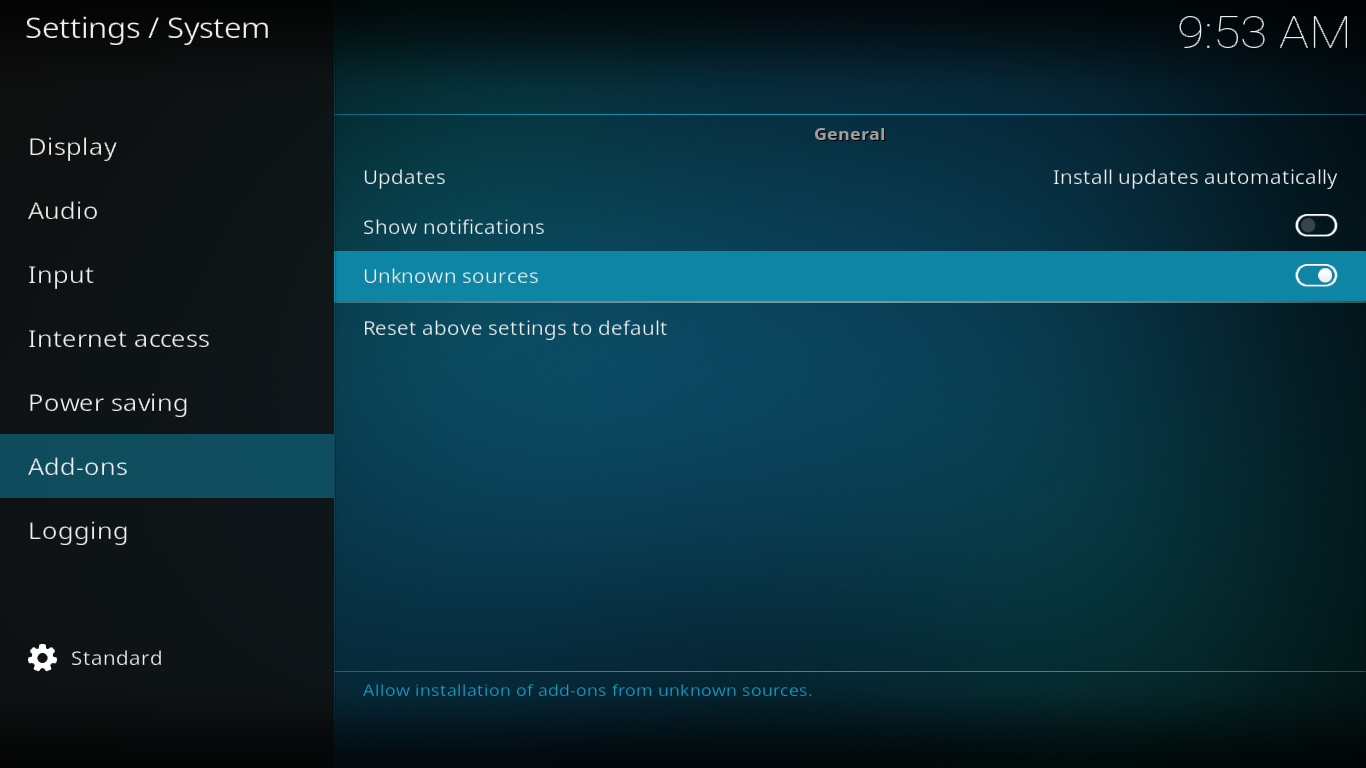
Fase due: configurazione dell'origine dell'installazione
A partire dalla schermata principale di Kodi, fare clic su impostazioni icona (la piccola attrezzatura nella parte superiore sinistra dello schermo). Selezionare File Manager dalla schermata delle impostazioni.
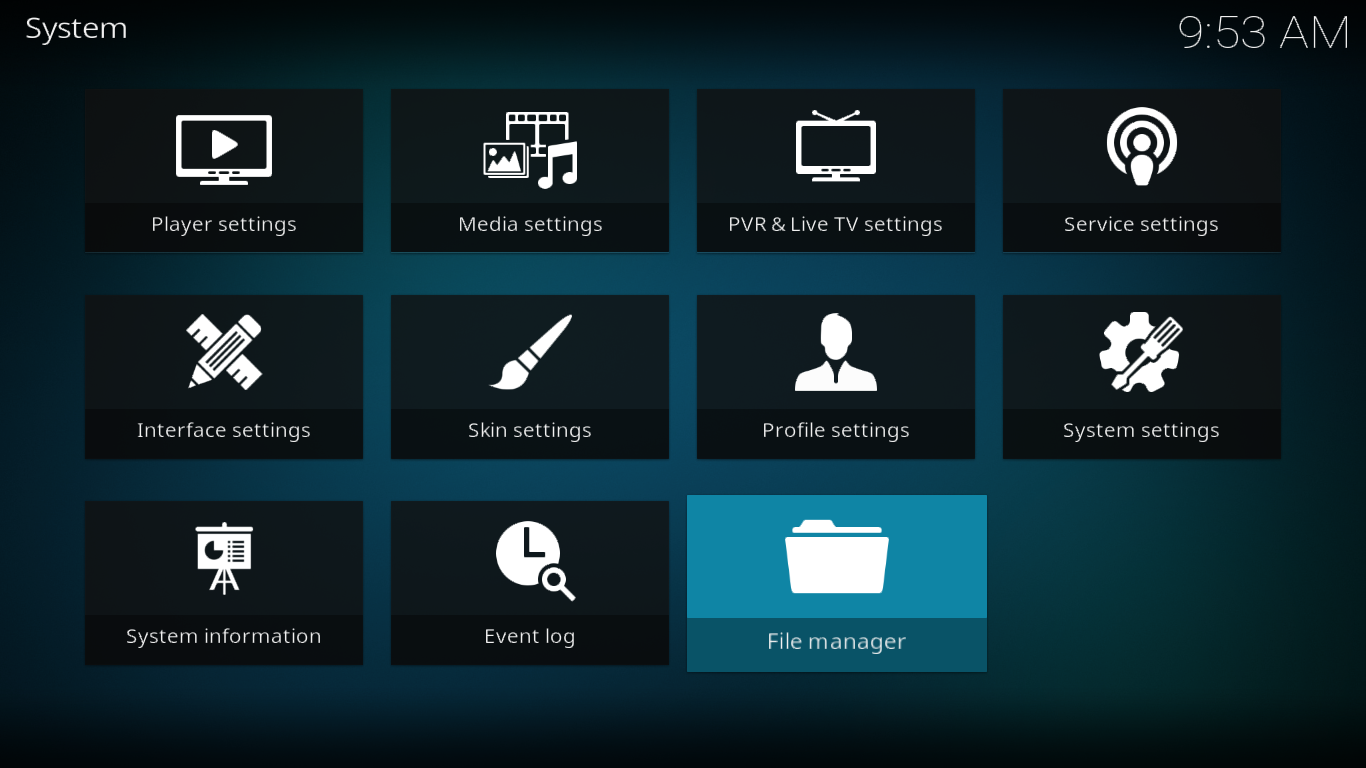
Dalla schermata del file manager, fai doppio clic Aggiungere-Source nel riquadro sinistro.
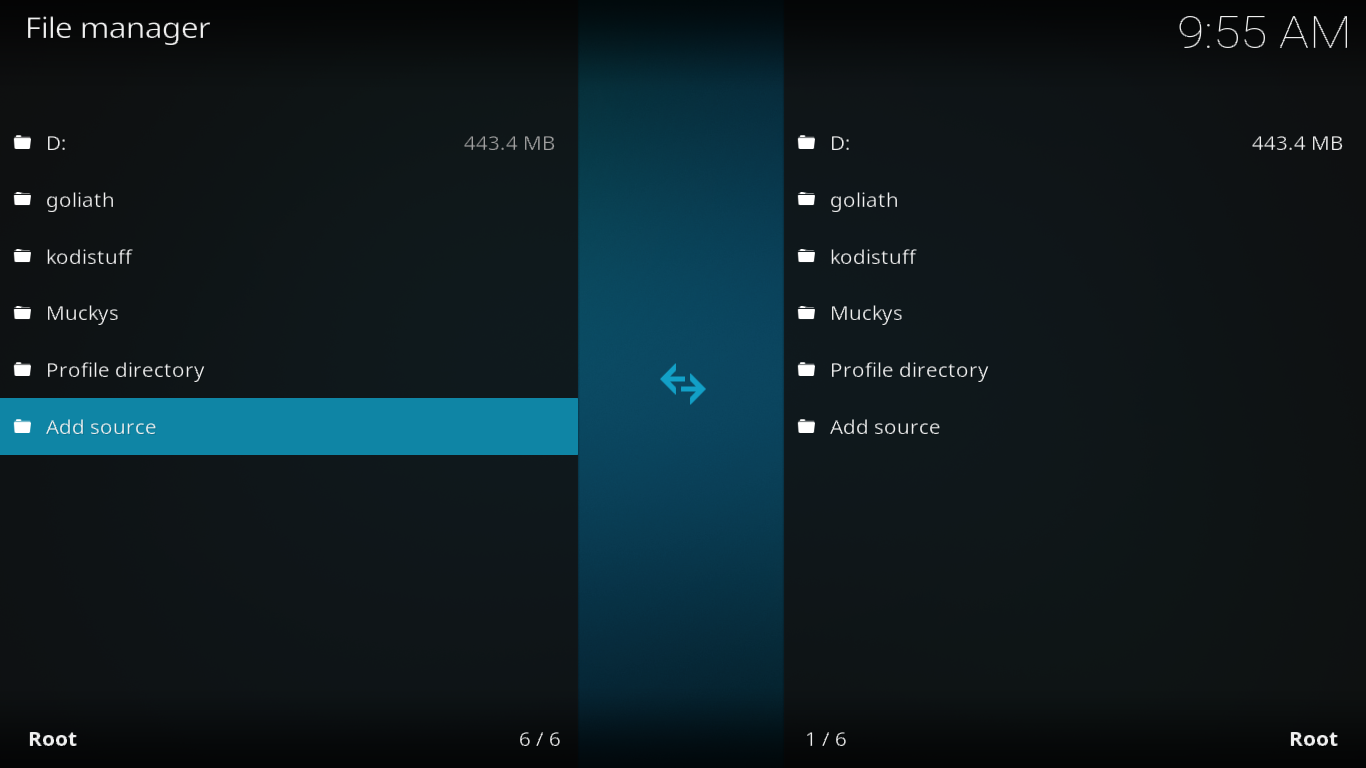
Clic Nessuna nella finestra di dialogo Aggiungi origine file
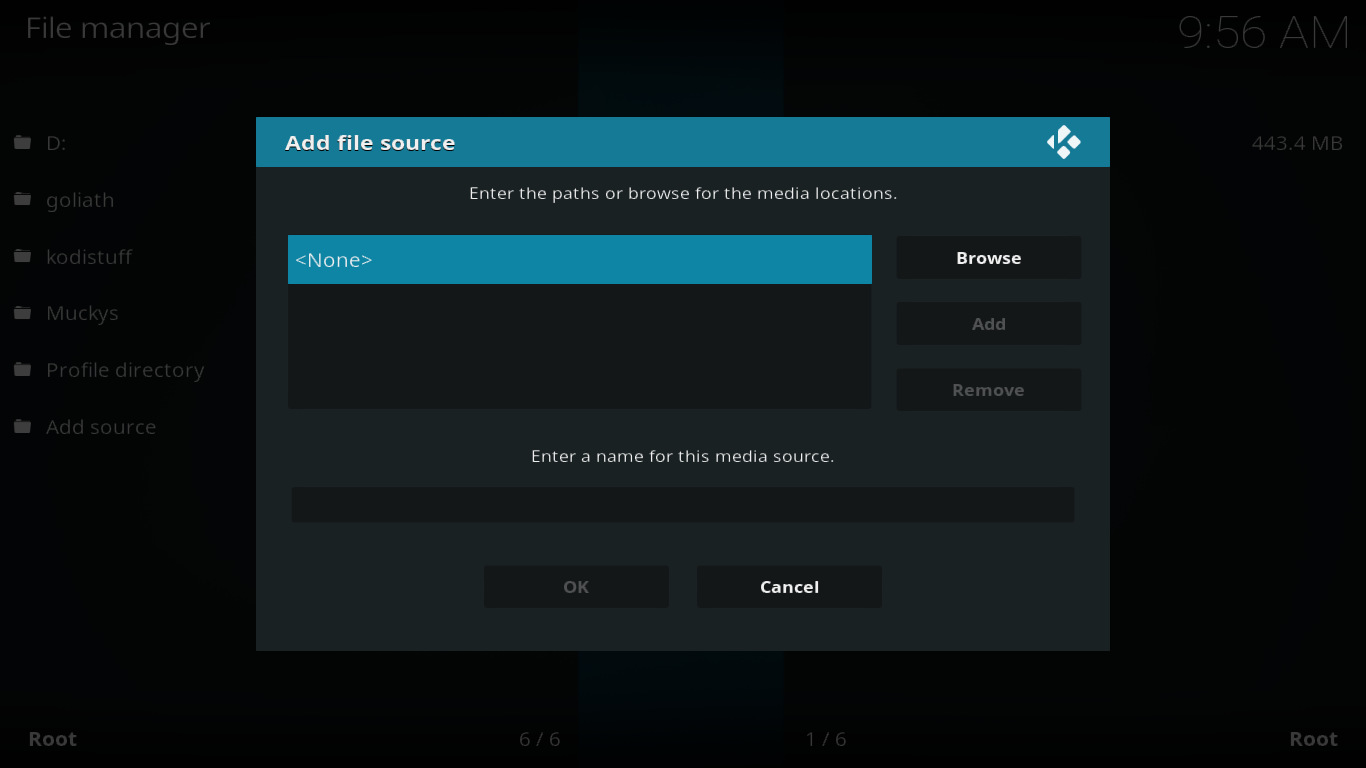
Immettere il percorso di origine come segue: “http://fusion.tvaddons.co"(Senza virgolette) nel campo nella parte superiore della schermata successiva e fare clic ok.
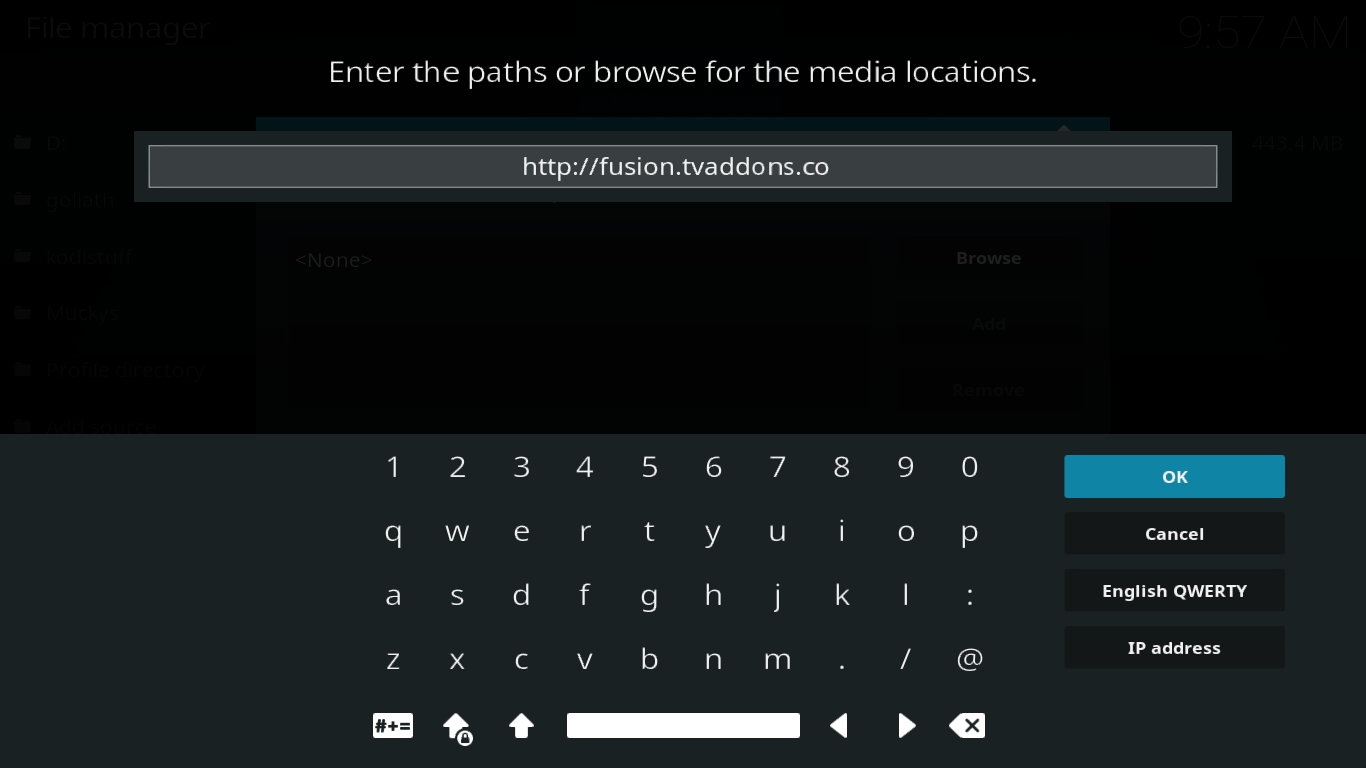
Assicurati di inserire un nome sotto "Inserisci un nome per questa fonte multimediale"Facendo clic su di esso e digitando il tuo nome (ho scelto FUSIONE) quindi fare clic su ok nella schermata del nome e fare clic ok ancora una volta nella finestra di dialogo Aggiungi origine file.
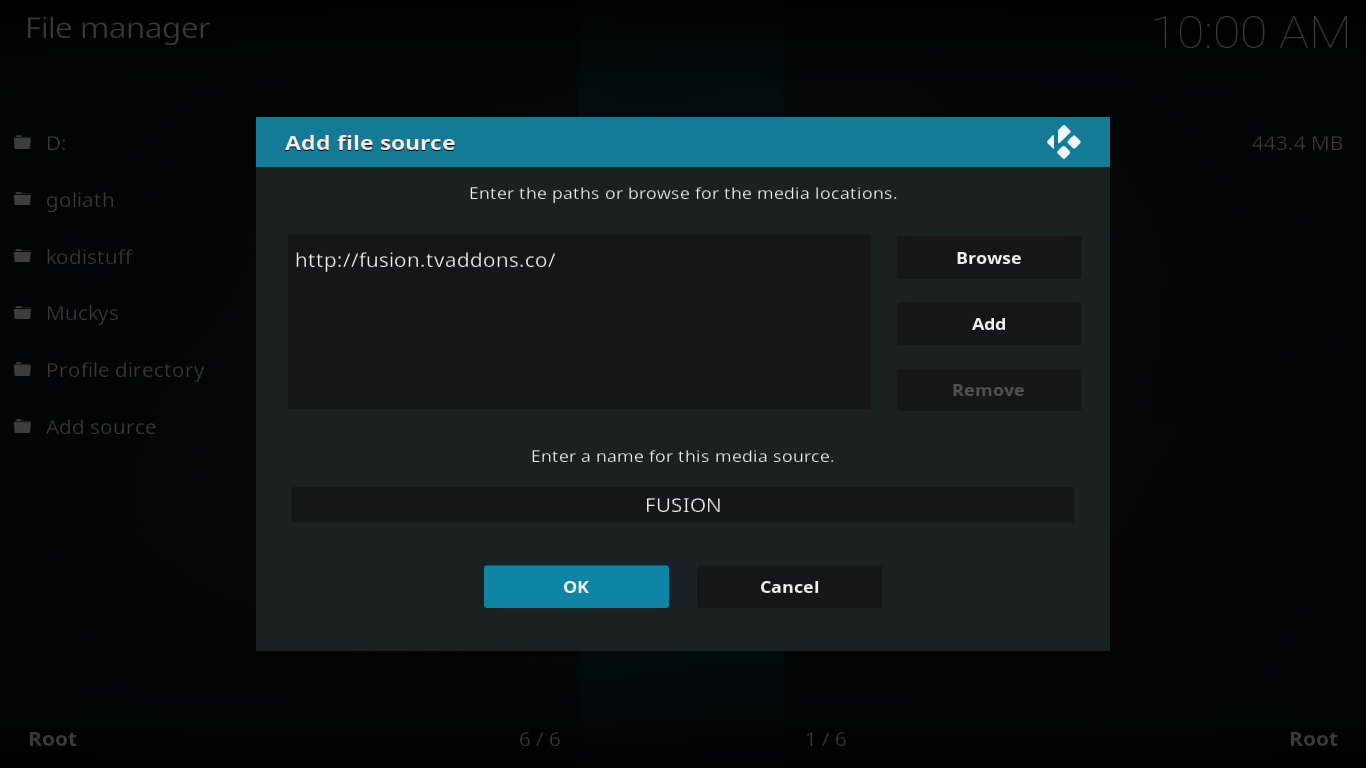
Navigazione nell'installatore Fusion: una visita guidata
Ora che l'origine dell'installazione è configurata, siamo pronti a dare un'occhiata a ciò che contiene.
Dalla schermata principale di Kodi, fai clic su Componenti aggiuntivi nel riquadro sinistro e quindi fare clic su Browser dei pacchetti icona (la piccola casella aperta) nella parte superiore sinistra dello schermo.
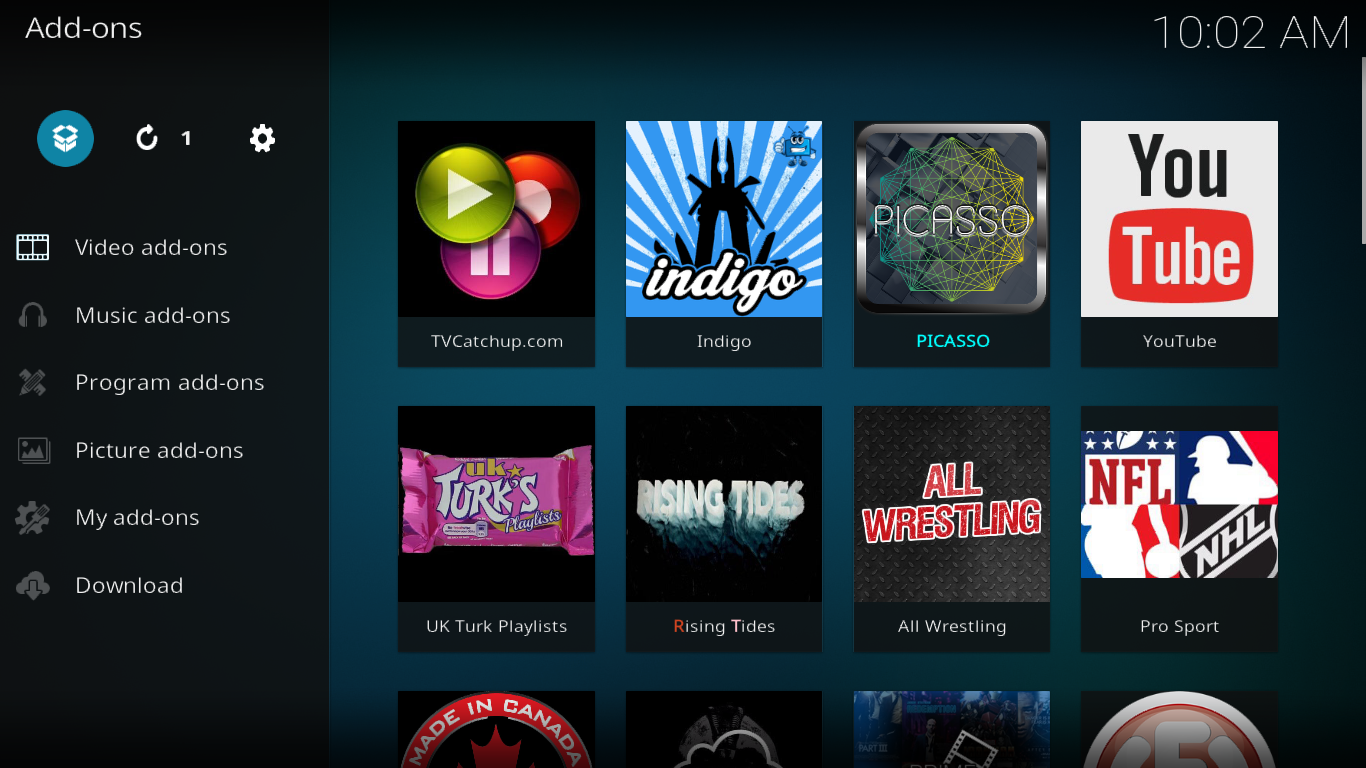
Selezionare Installa da file ZIP quindi, nella schermata successiva, seleziona la fonte che abbiamo appena aggiunto (FUSIONE).
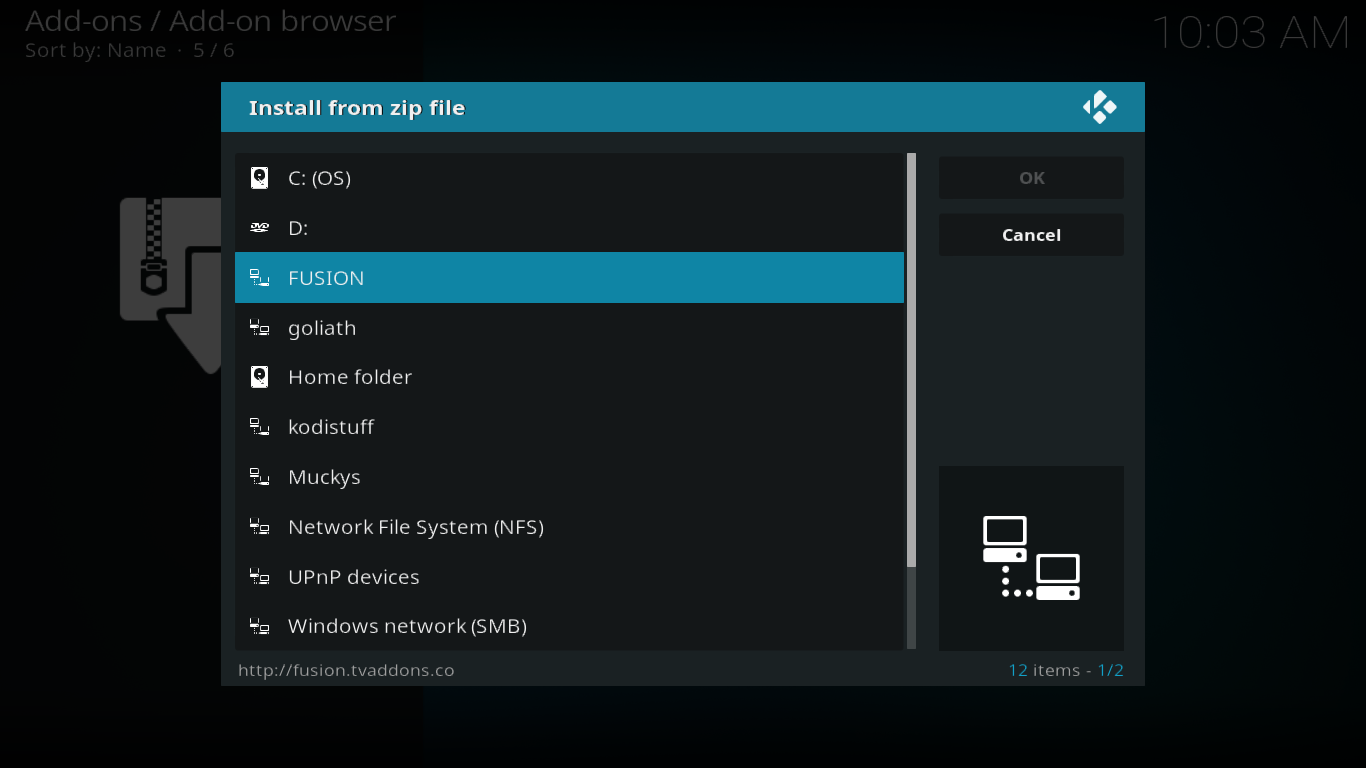
Dopo aver fatto clic su FUSIONE fonte, vedrai la sua directory principale. Al momento della stesura di questo documento, ha tre sottodirectory: inizio-qui, Kodi-repos, e Kodi-scripts.
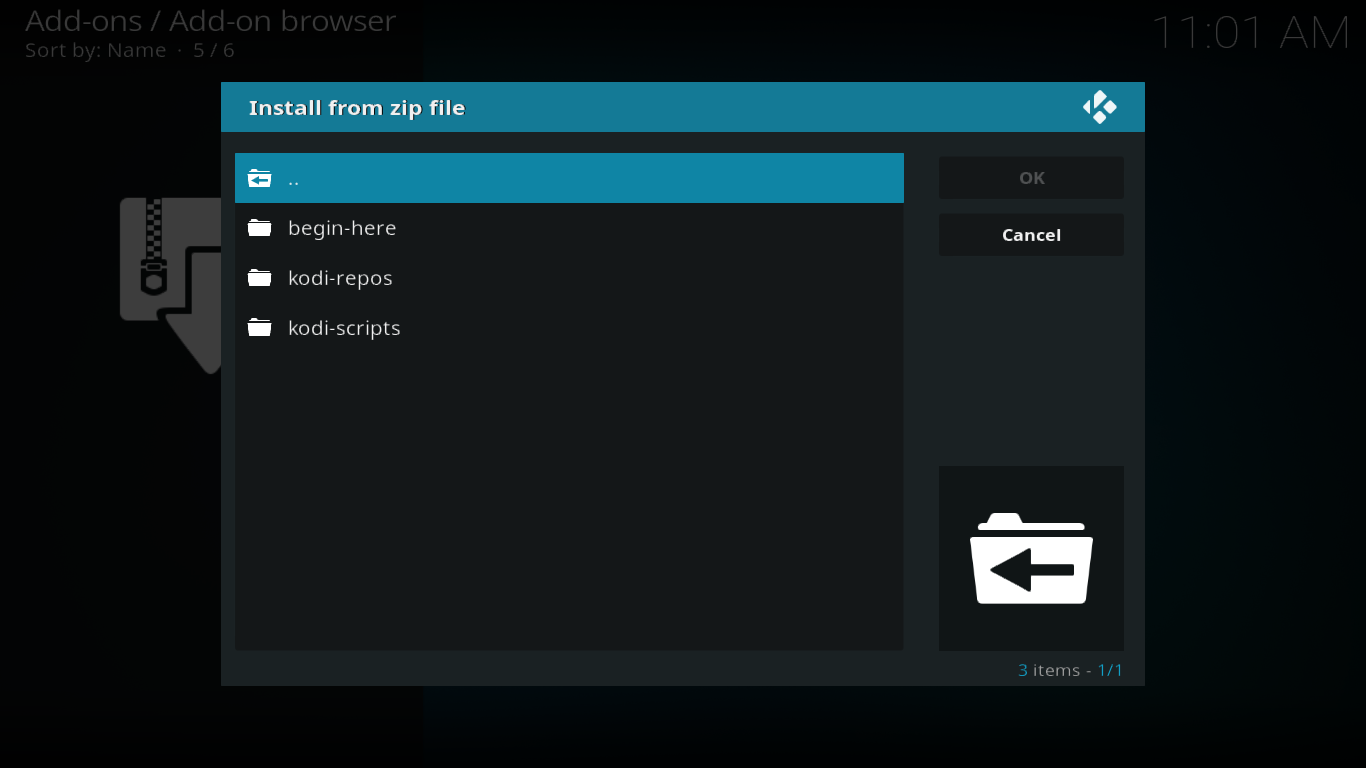
La prima opzione, inizio-qui è dove andrai per installare Indigoinstallatore. Questo è un componente aggiuntivo molto utile che combina diverse utilissime utility di manutenzione Kodi e un ottimo programma di installazione del componente aggiuntivo. Ti diremo di più su questa piccola grande utility in un momento. E se vuoi il quadro completo su Indigo, abbiamo recentemente pubblicato un articolo approfondito al riguardo: Come installare il programma di installazione di Indigo (Fusion) su Kodi.
La seconda opzione, Kodi-repos, è dove troverai la maggior parte dei contenuti.
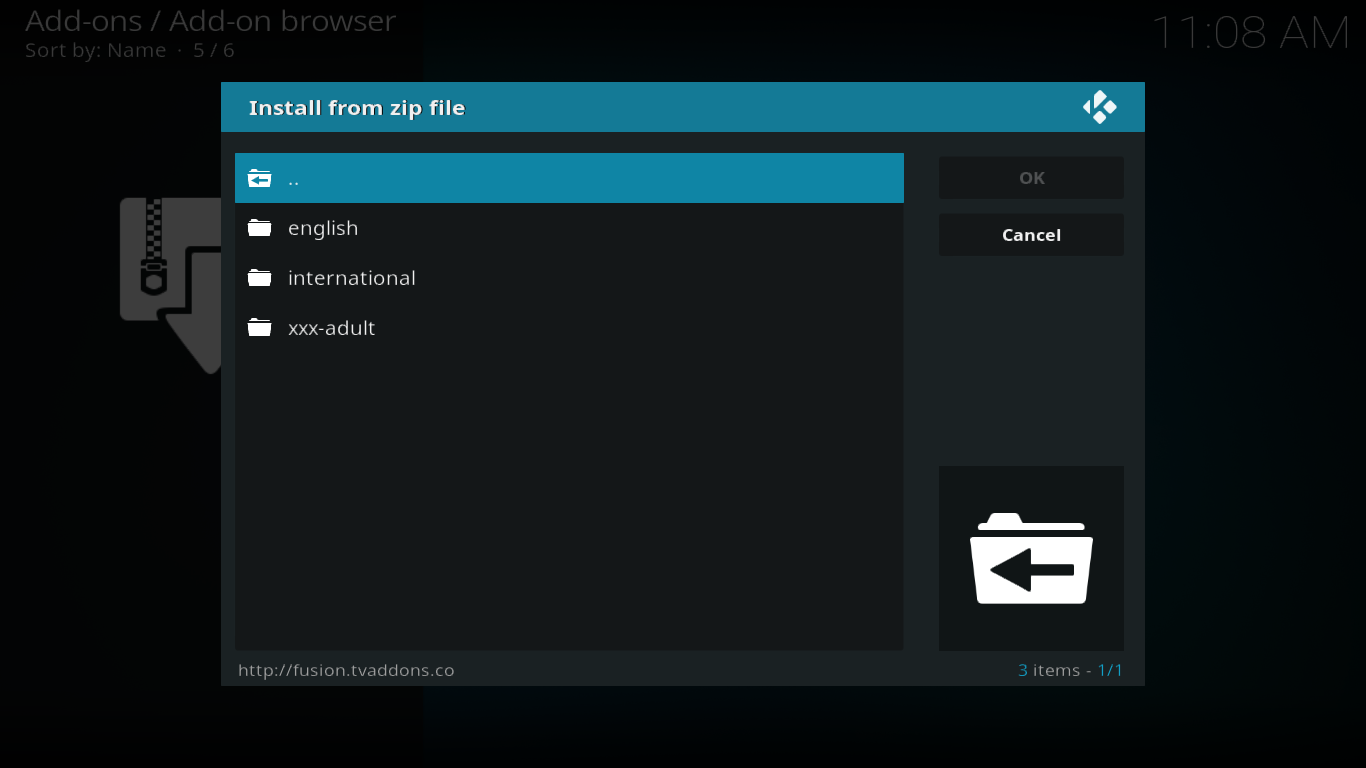
La prima sottosezione, Inglese, contiene oltre 20 repository diversi da installare, ognuno con diversi componenti aggiuntivi.
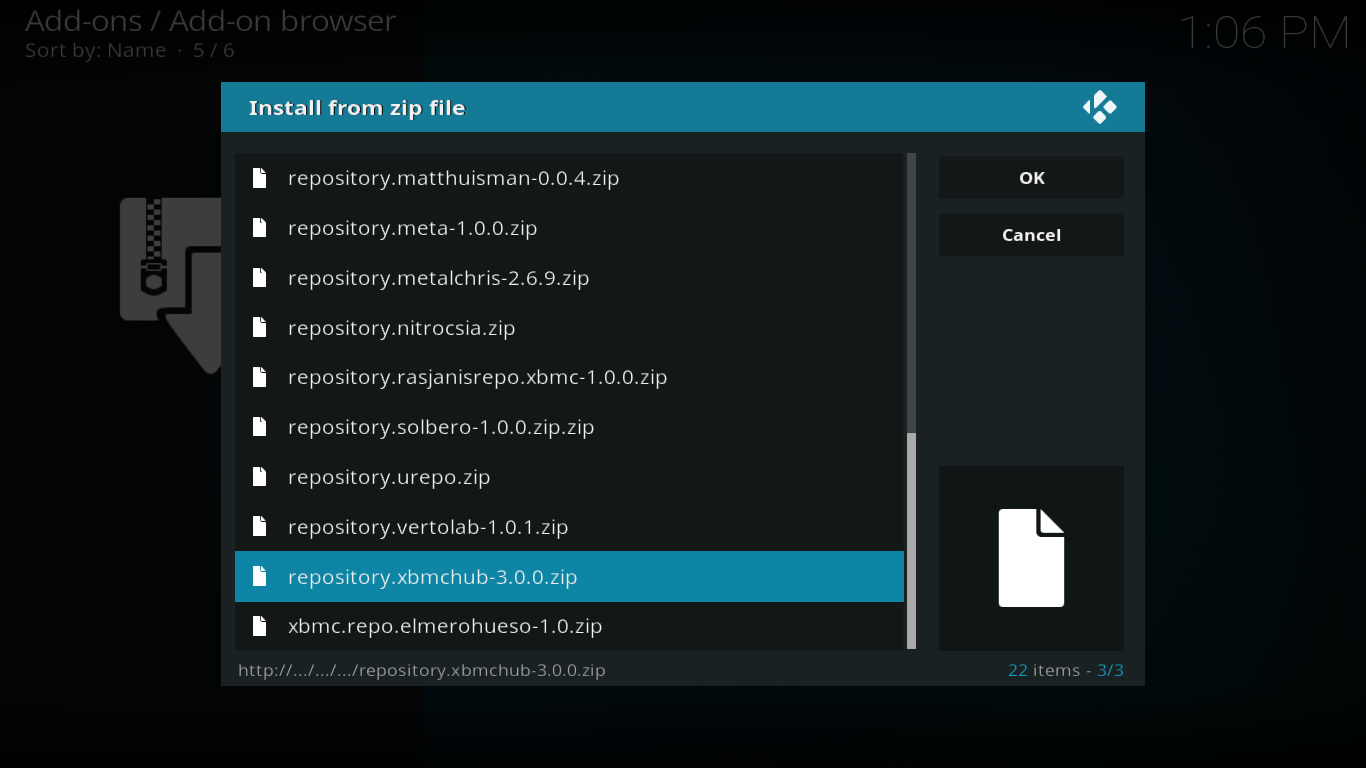
Il secondo repository dalla fine, repository.xbmchub-3.0.0.xip, è il repository di TVAddon. Fai clic per installarlo e attendi qualche secondo. Un messaggio in alto a destra dello schermo conferma presto la corretta installazione del repository TVADDONS.CO.
Quindi, torna al browser dei componenti aggiuntivi, selezionare Installa dal repository. E clicca TVADDONS.CO Archivio aggiuntivo dall'elenco dei repository disponibili per aprirlo.
Sotto le sue cinque sottosezioni, troverai diversi componenti aggiuntivi interessanti, la maggior parte dei quali nella sezione Componenti aggiuntivi video. Qui, ad esempio, troverai componenti aggiuntivi come USTVNow o USTVCatchup.
Se torni al Installa da file zip / FUSION / kodi-repos / inglese elenco, è possibile installare ciascuno di essi eesplorali per vedere cosa ognuno ha da offrire. Ma, con più di 20 di loro, questo si trasformerebbe sicuramente in un compito relativamente lungo ed estremamente noioso. Fortunatamente, c'è un modo più semplice per aggirare questo. Torneremo su questo tra un momento.
Per ora, la prossima cosa che vorremmo disegnare è la tuaattenzione a è la sottosezione internazionale del programma di installazione di Fusion. Qui troverai oltre 30 repository diversi in circa 20 lingue diverse.
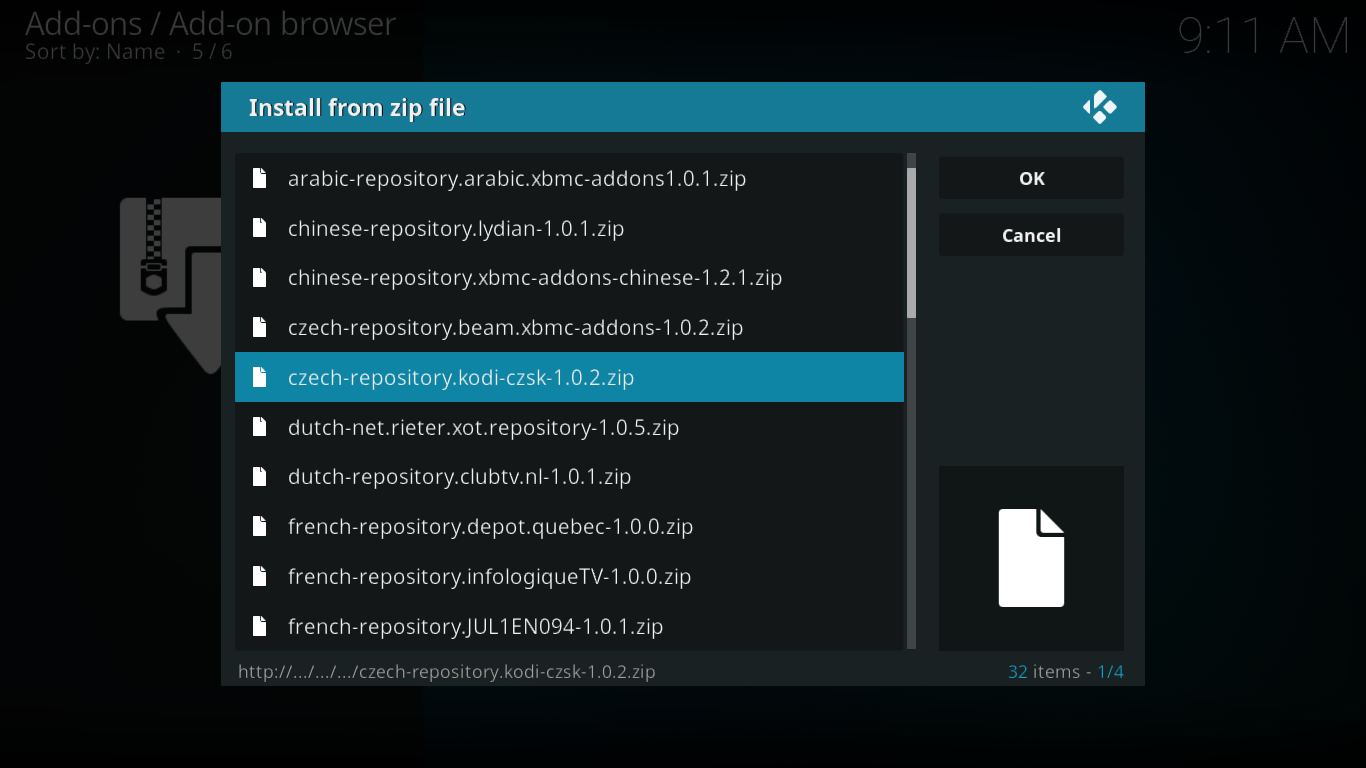
Se l'inglese non è la tua lingua principale o se ti piacciono le lingue straniere, devi dare un'occhiata a cosa c'è dentro.
CLAUSOLA DI ESCLUSIONE DELLA RESPONSABILITÀ: AddictiveTips.com non perdona né raccomanda l'uso di Kodi o di qualsiasi componente aggiuntivo per accedere a contenuti protetti da copyright a cui non si ha alcun diritto. Non siamo responsabili di ciò che decidi di fare con il contenuto di questo articolo. La pirateria non è qualcosa che supportiamo o approviamo e consigliamo vivamente agli utenti di accedere solo ai contenuti a cui sono legalmente autorizzati. Come utente Kodi, è necessario adottare misure per assicurarsi di non violare alcuna legge sul copyright.
Pro e contro dell'installatore Fusion
La cosa migliore dell'installer di Fusion èl'ampia gamma di vari contenuti che propone. Quando TVAddons è scomparso alcuni mesi fa, è stata una grave crisi nel mondo di Kodi. C'è un semplice motivo per farlo, i repository sono molto più che semplici luoghi in cui archiviare componenti aggiuntivi. Si occuperanno anche di mantenere aggiornati i componenti aggiuntivi. E con l'estrema volatilità delle fonti di streaming, mantenere aggiornati i componenti aggiuntivi è probabilmente il compito più importante.
Il rovescio della medaglia, è ovvio che la fusioneil programma di installazione non fornisce un modo intuitivo per installare componenti aggiuntivi. È un'ottima fonte in cui troverai tonnellate di contenuti ma, a meno che tu non sappia cosa stai cercando e la sua posizione all'interno del programma di installazione di Fusion, non ti aiuterà molto. Ma va bene dato che non è quello che doveva fare.
Alternative utili
Per una facile installazione dei componenti aggiuntivi di Kodi daTVAddons, la strada da percorrere è usare la loro utility Indigo. Indigo presenta un programma di installazione dei componenti aggiuntivi che elenca praticamente tutti i componenti aggiuntivi del programma di installazione Fusion in ordine alfabetico e consente di installarli non solo, ma anche di installare il repository di ciascun componente aggiuntivo, se necessario.
Un'altra grande caratteristica dell'utilità Indigo è la procedura guidata di configurazione.

In parole povere, Indigo Config Wizard lo farà"configura automaticamente Kodi con i migliori componenti aggiuntivi e modifiche". Se non conosci Kodi, questo è sicuramente un ottimo punto di partenza. Ti porterà rapidamente con alcuni dei componenti aggiuntivi più popolari e utili. C'è anche un'opzione di ringiovanimento che farà la stessa cosa della procedura guidata di configurazione, ma rimuoverà prima tutti i componenti aggiuntivi esistenti.
Il programma di installazione di Indigo non è l'unico modo per farloinstalla componenti aggiuntivi su Kodi. E quando è scomparso l'estate scorsa, sono emerse rapidamente alcune alternative. Ne abbiamo esaminati alcuni lo scorso luglio in un articolo intitolato Le migliori alternative alla fusione di TVAddons mentre TVAddons.ag è inattivo. Potresti volerlo leggere e trovare tre fonti affidabili per componenti aggiuntivi fantastici.
Se preferisci la semplicità di installazionecomponenti aggiuntivi con un programma di installazione, invece di farlo da un repository, abbiamo anche indicato alcune opzioni disponibili in questo recente articolo: I migliori installer di componenti aggiuntivi di Kodi: quali sono i principali installer di Kodi? Questa è una lettura obbligata per chiunque sia interessato agli installatori.
Conclusione
Il programma di installazione di Fusion è tornato ed è fantasticonotizia. Speriamo che continuerà ad essere la base per ogni sorta di grandi componenti aggiuntivi di TVAddons per gli anni a venire. Con il programma di installazione del componente aggiuntivo integrato nel componente aggiuntivo Indigo, utilizzarlo è una semplice questione di trovare il componente aggiuntivo da un elenco e fare clic su di esso. Non c'è bisogno di scherzare con fonti, repository e tutto quel jazz. E se non sai cosa stai cercando o stai appena iniziando con Kodi, il loro Config Wizard ti metterà in funzione in pochissimo tempo.
Hai provato a installare componenti aggiuntivi da Fusionfonte di installazione? Forse hai provato invece il loro componente aggiuntivo Indigo. Quali sono i tuoi componenti aggiuntivi preferiti dal programma di installazione di Fusion? Condividi la tua esperienza con noi usando i commenti qui sotto!

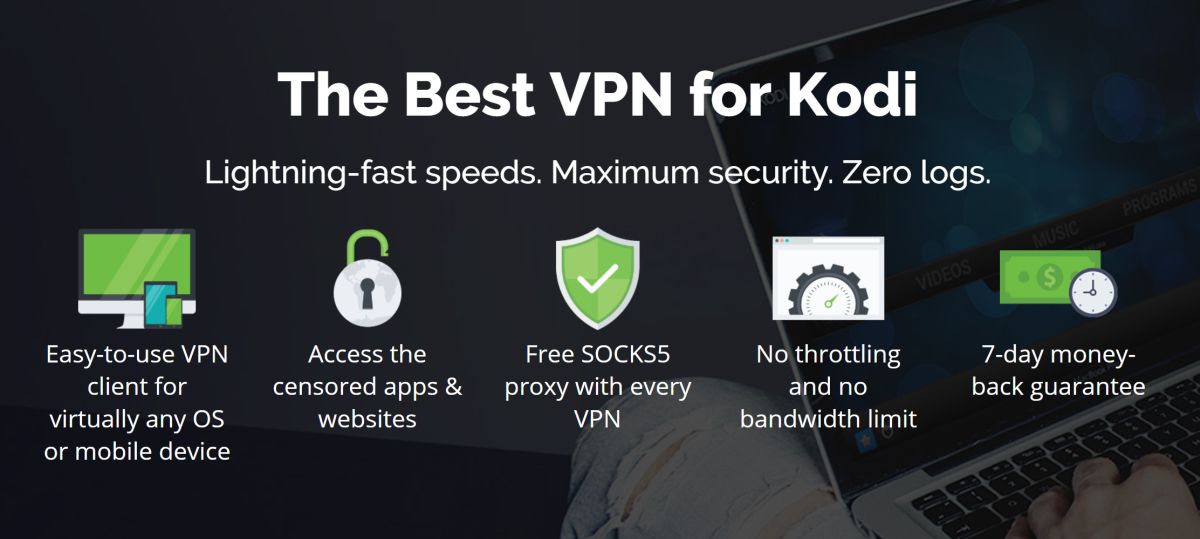

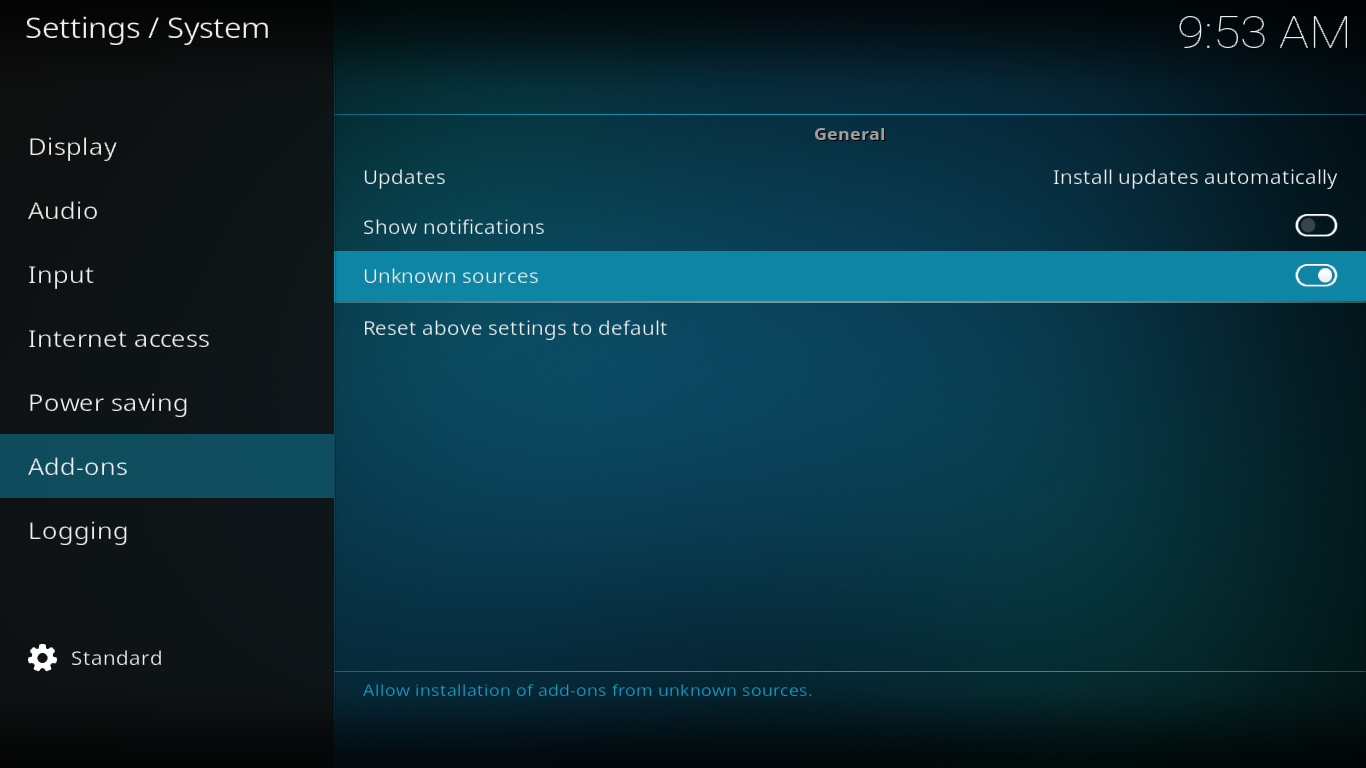
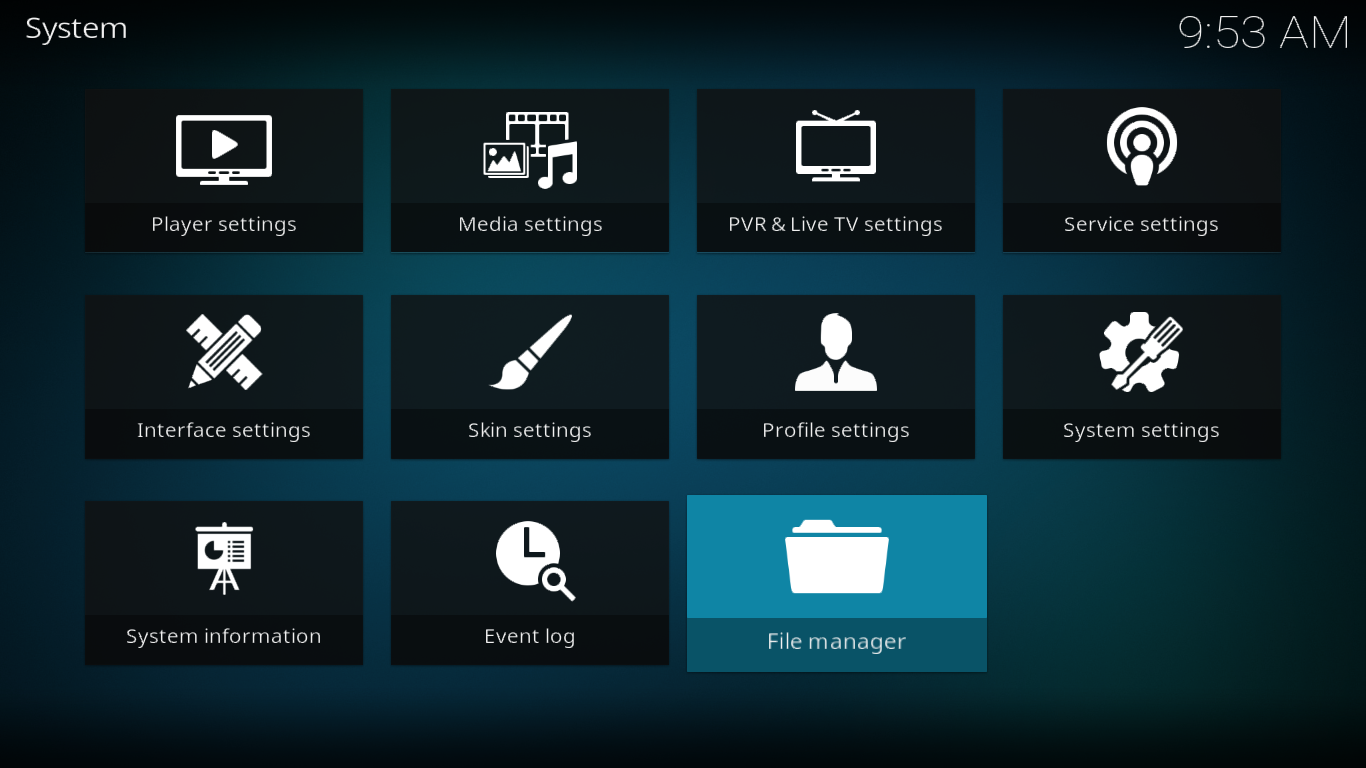
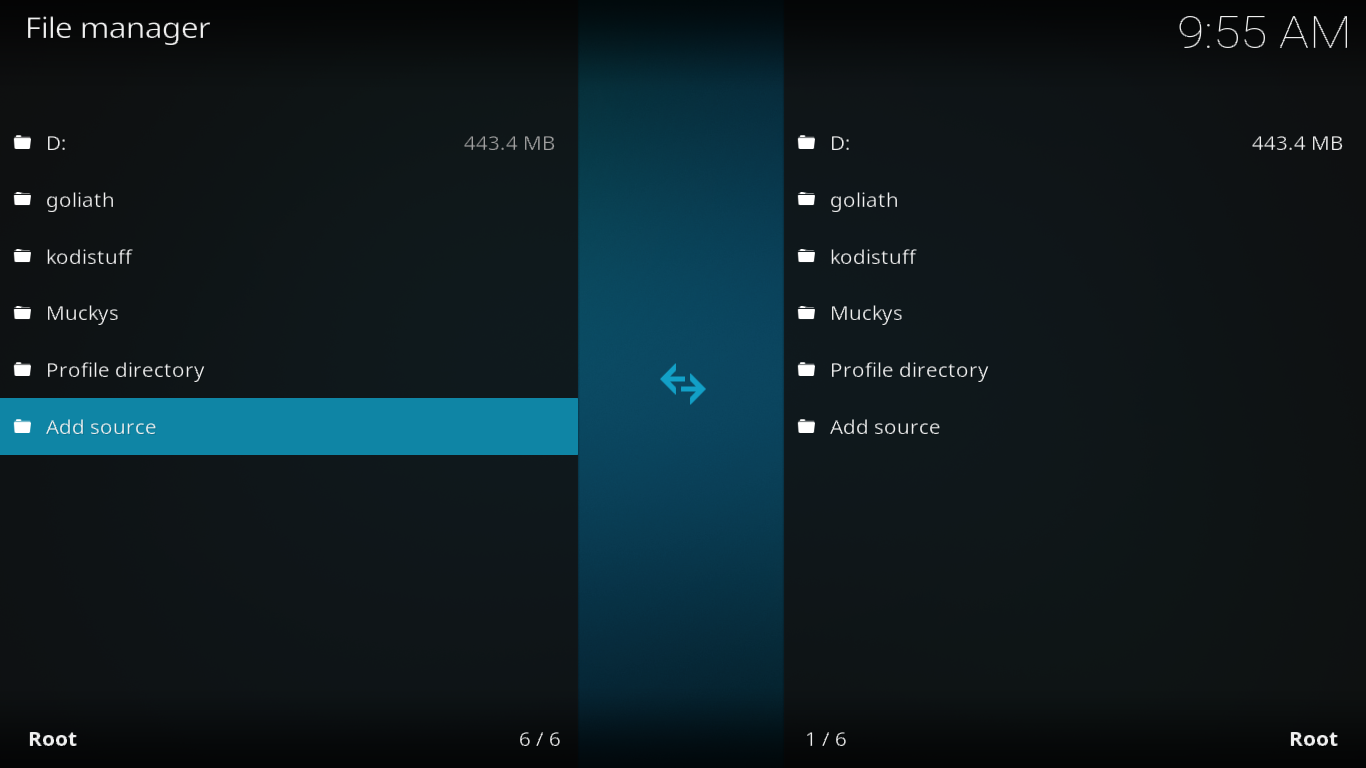
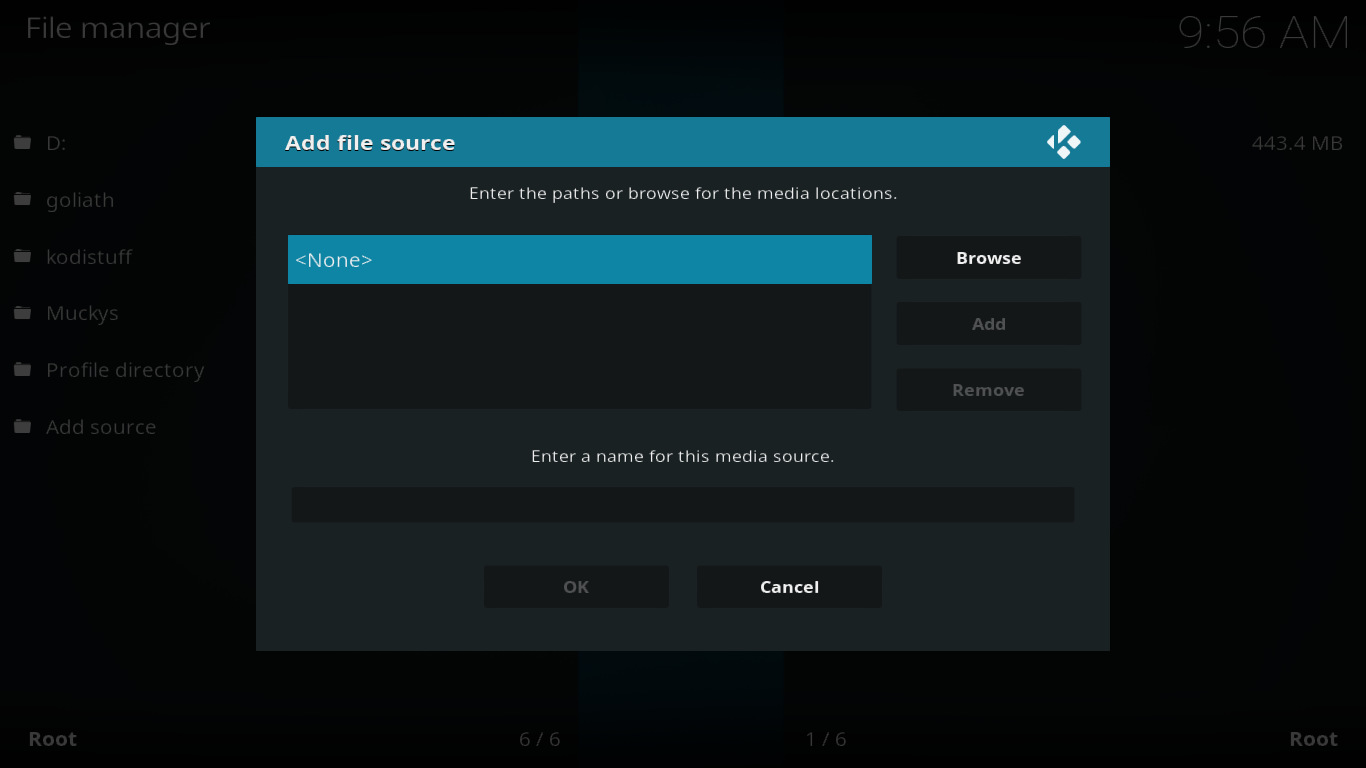
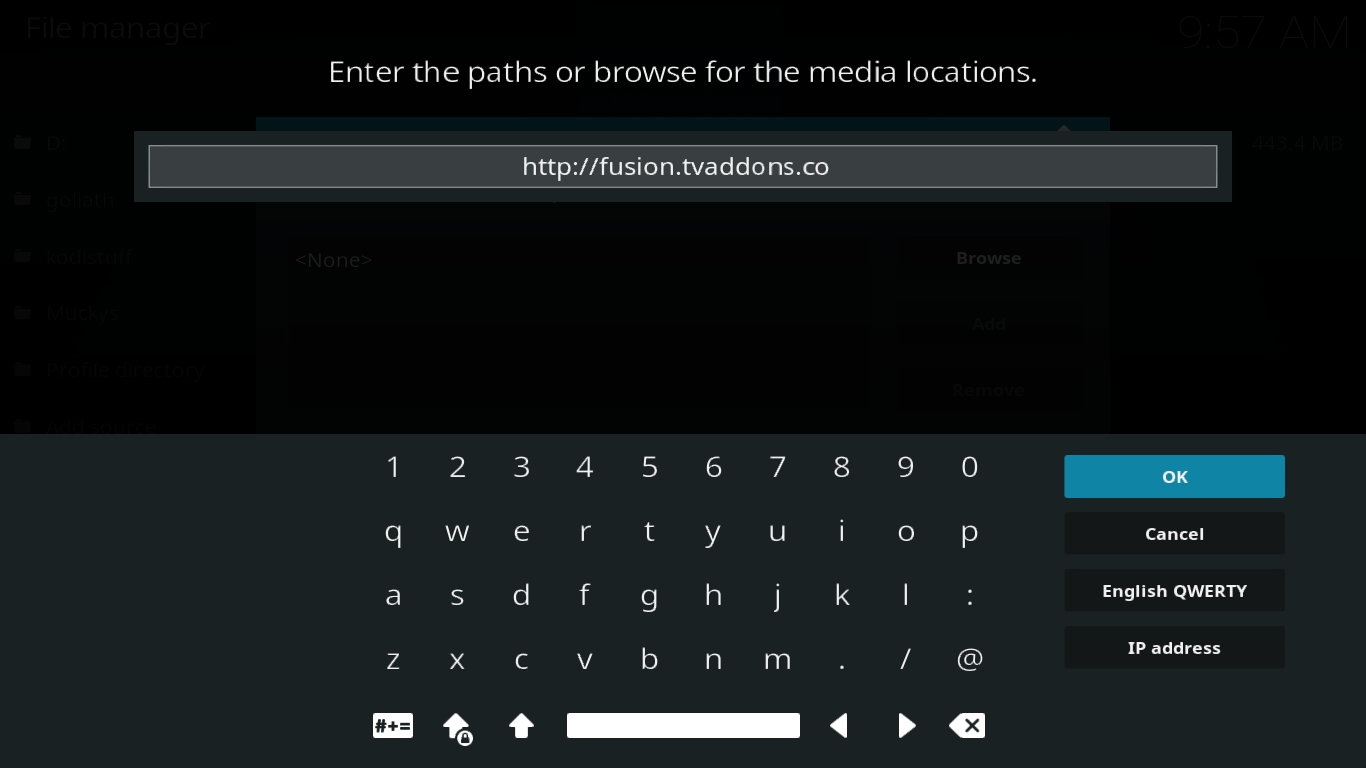
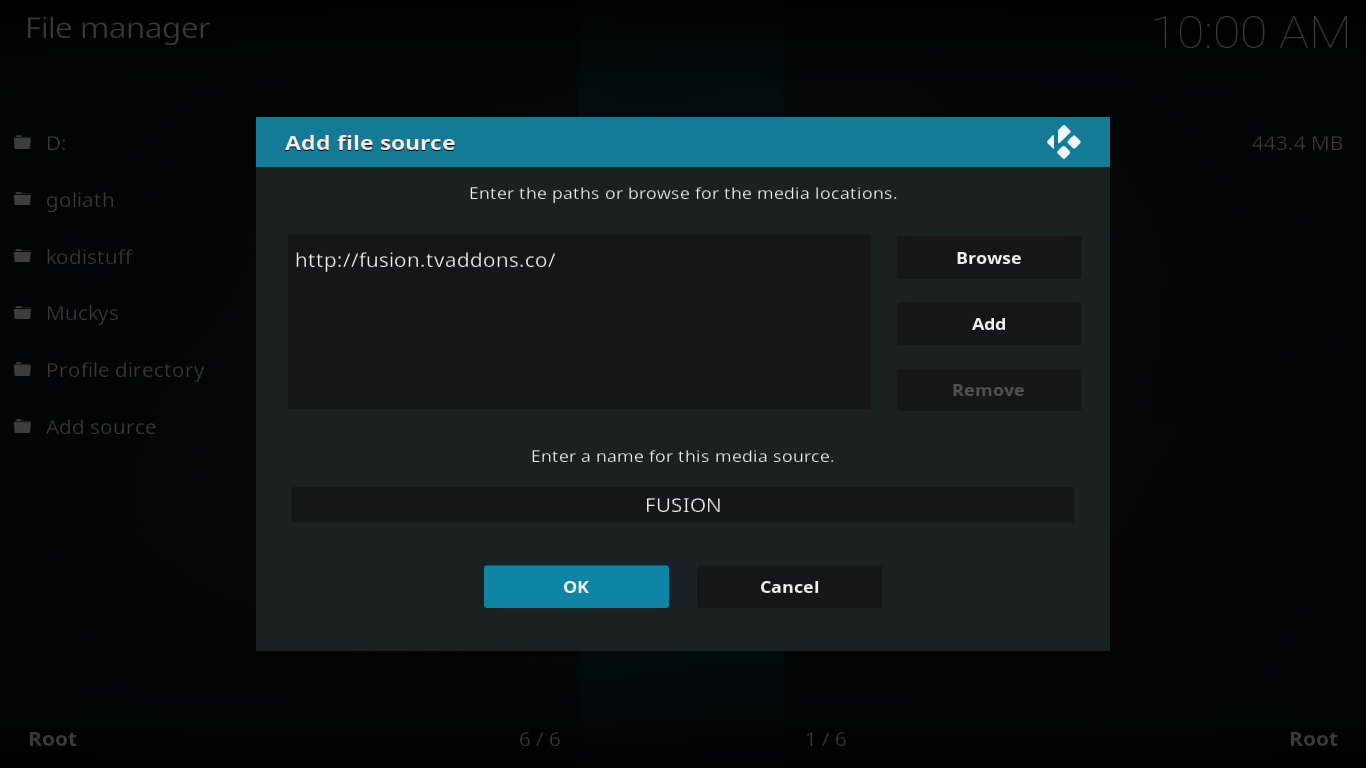
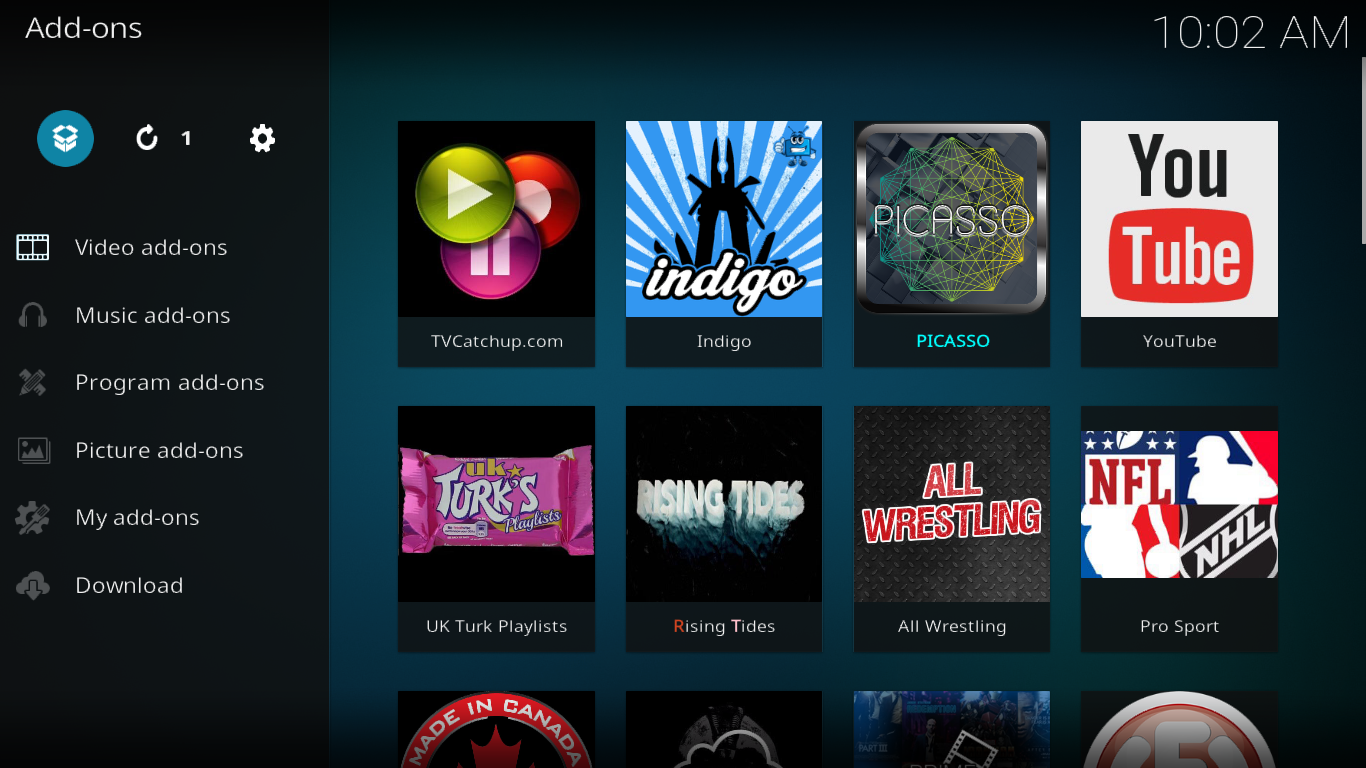
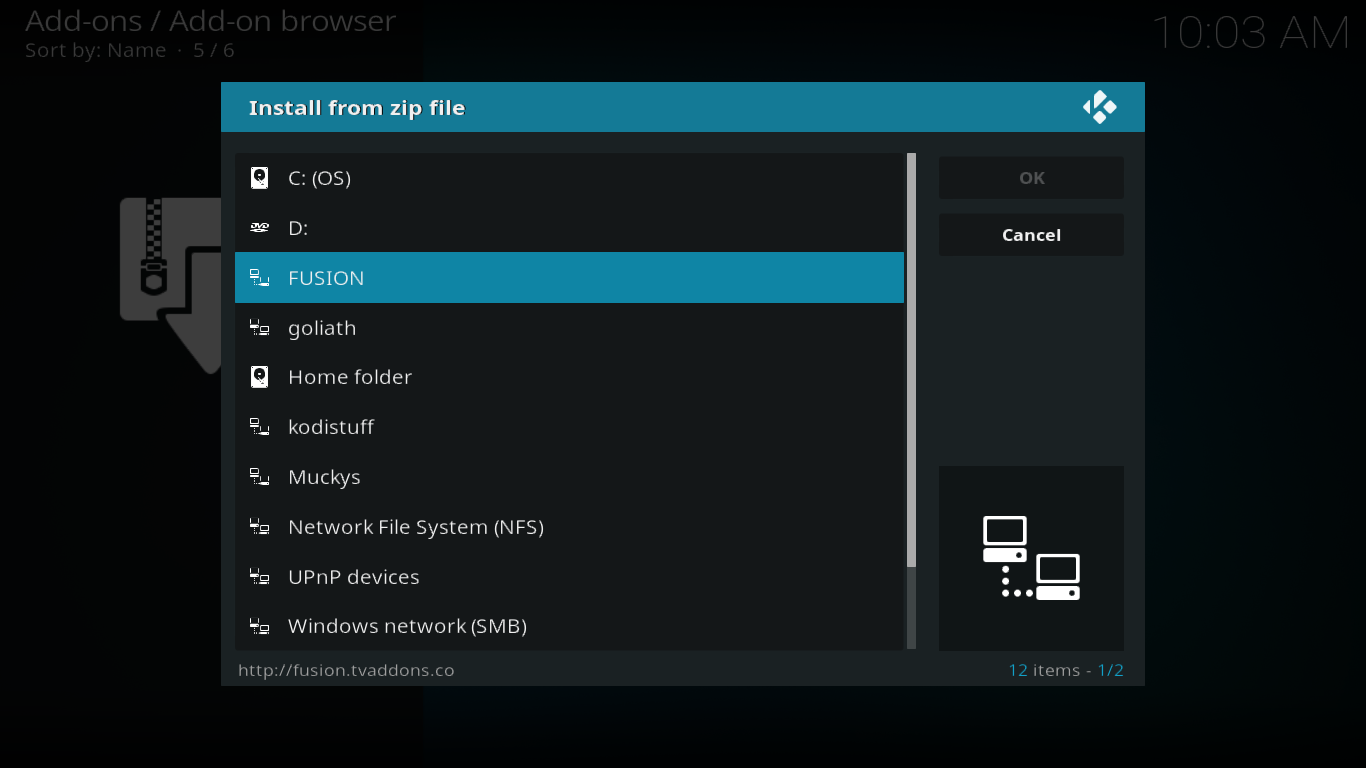
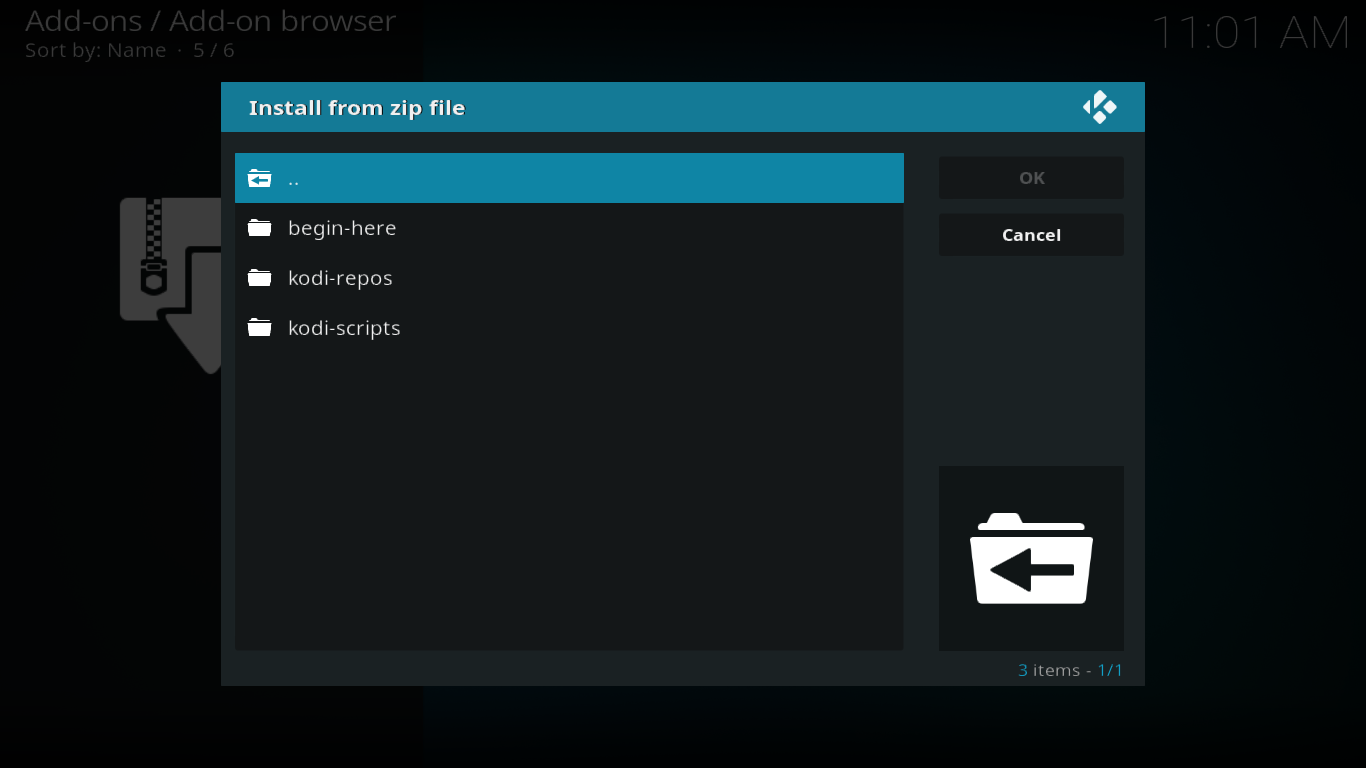
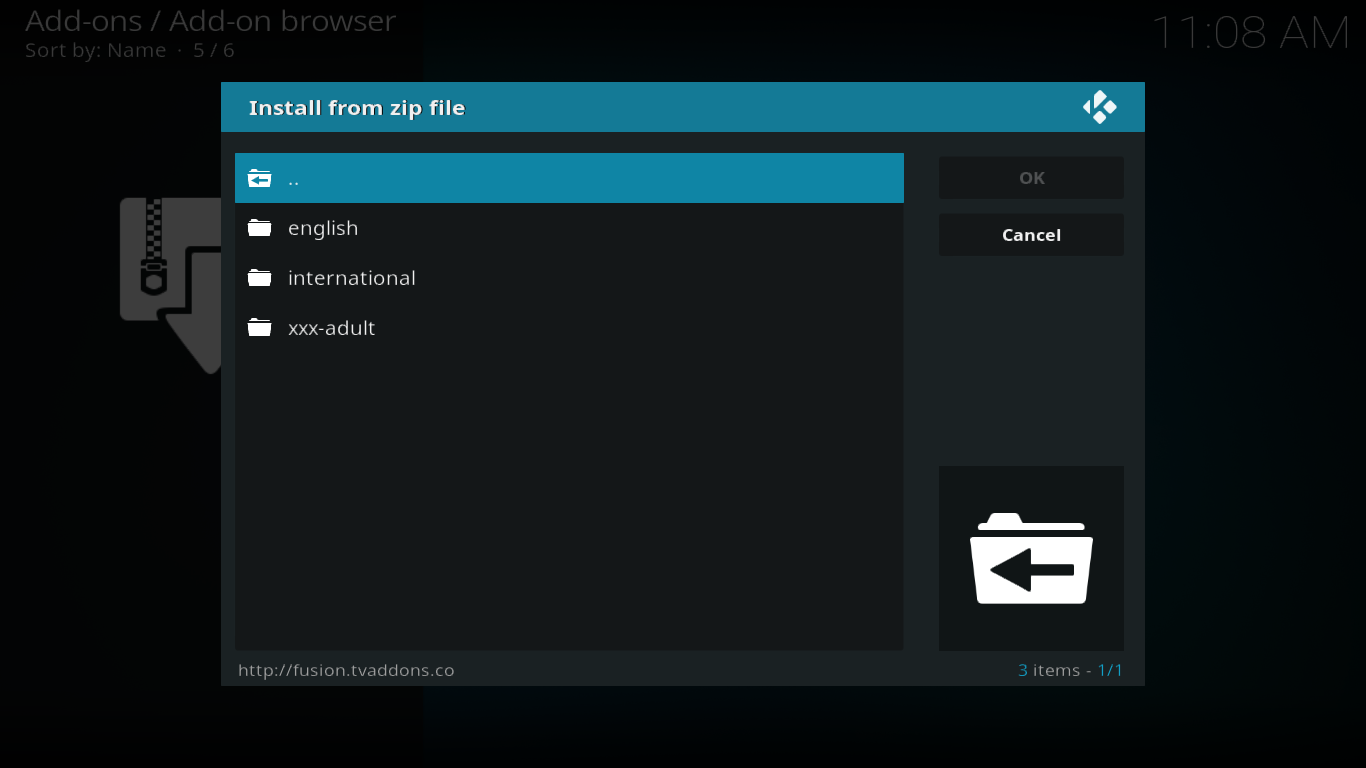
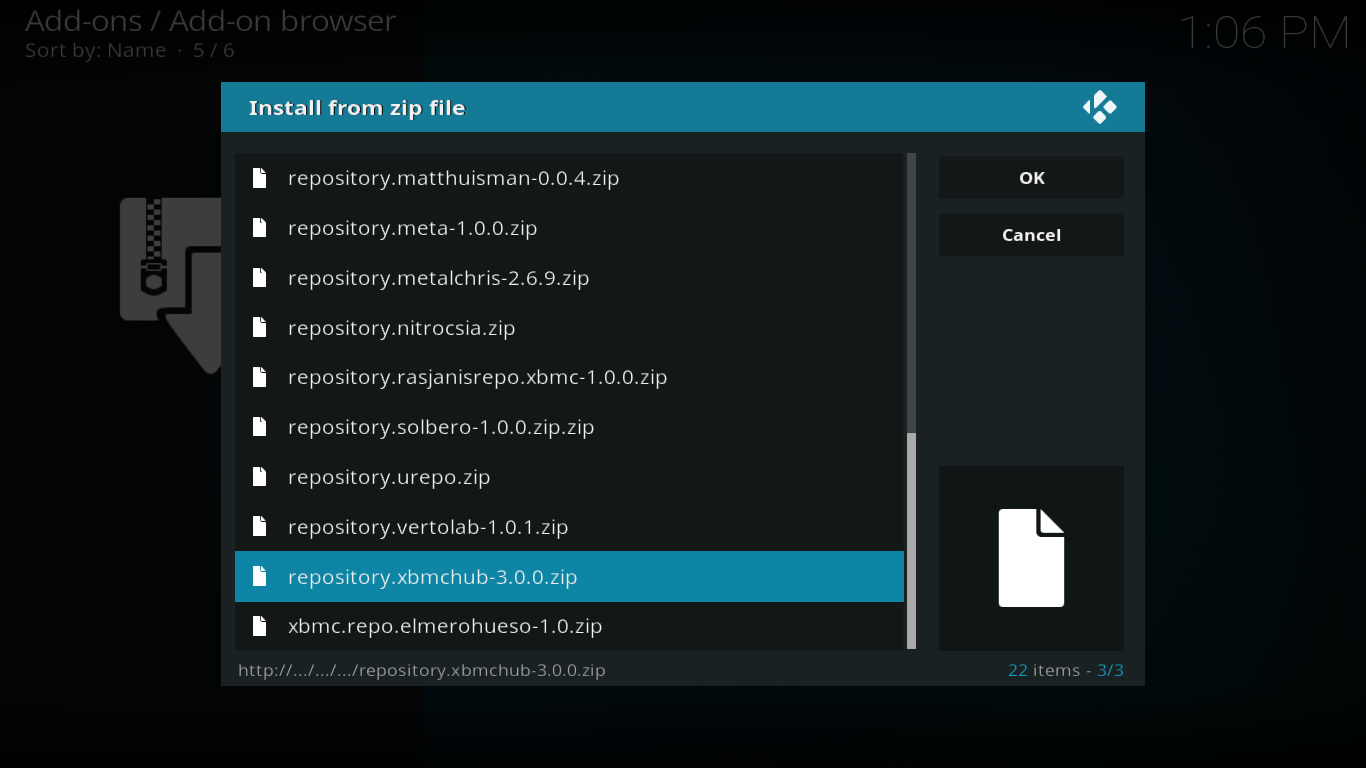
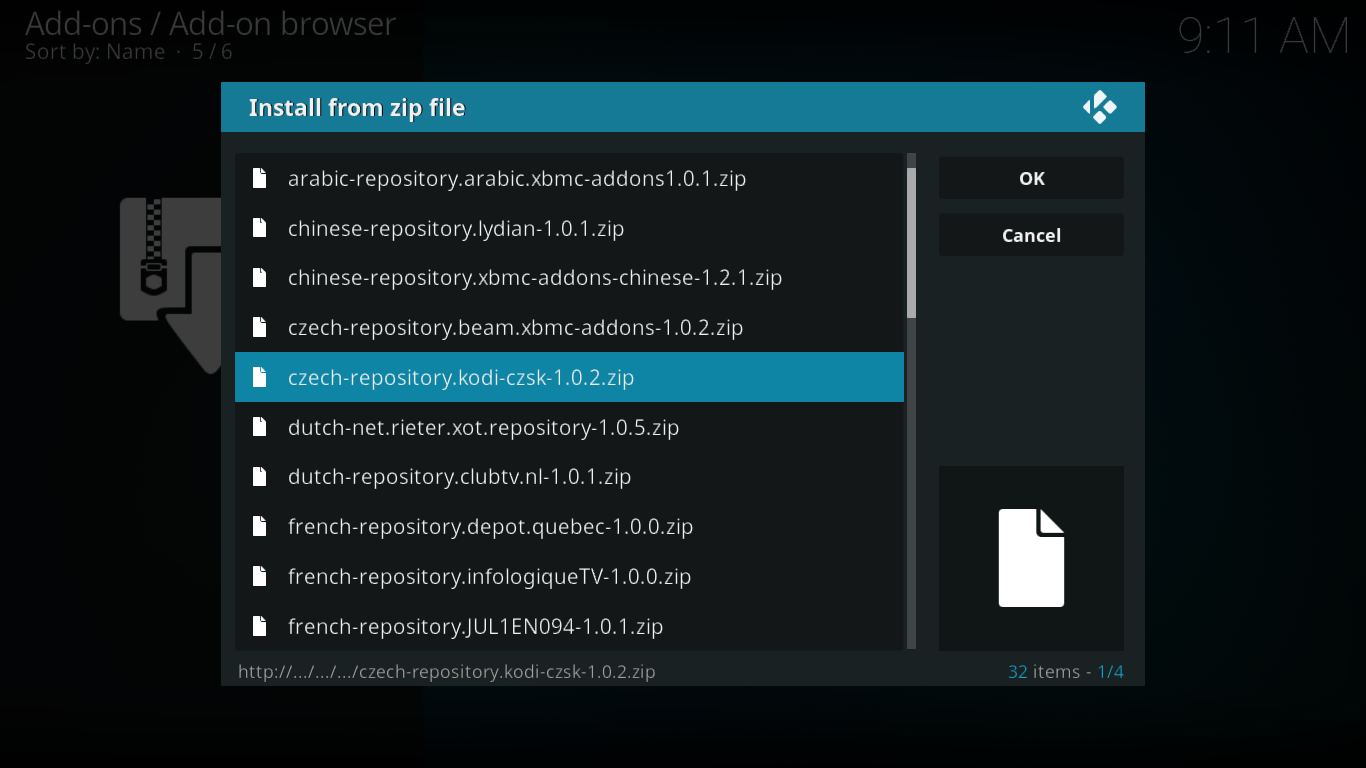
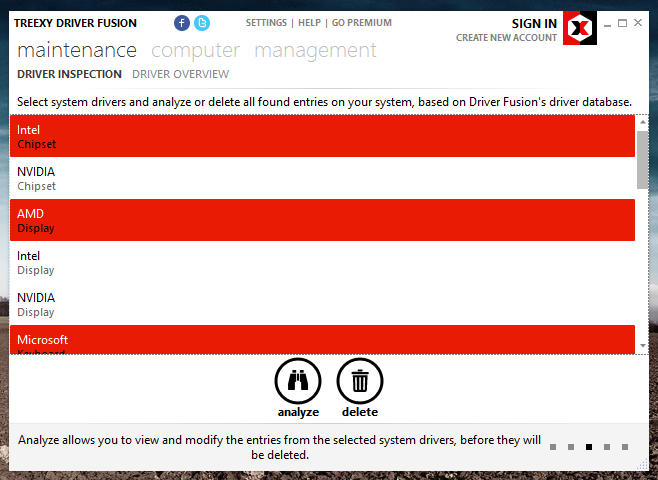











Commenti